Linux, с его мощным интерфейсом командной строки, предоставляет пользователям множество инструментов для мониторинга и эффективного управления процессами.
Одной из важных информаций для устранения неполадок или оптимизации системы является знание, как долго процесс работает.
В этой статье мы рассмотрим простые команды, которые новые пользователи Linux могут использовать для проверки продолжительности работы процесса.
1. Команда ps
Команда ps является основным инструментом для просмотра информации о процессах в системе Linux.
Чтобы узнать, как долго работает процесс (программа или приложение), откройте терминал и введите следующую команду:
ps -eo pid,comm,etime
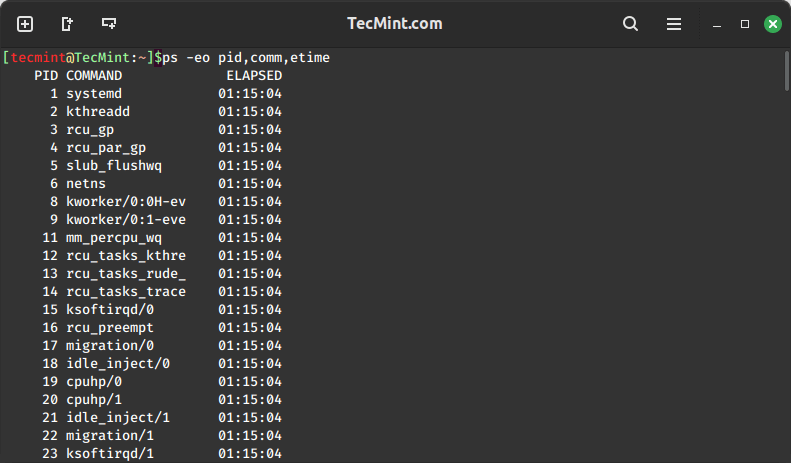
Эта команда отображает идентификатор процесса (PID), имя команды и прошедшее время (etime) для всех процессов. Столбец прошедшего времени отображает продолжительность времени в формате «дд-чч:мм:сс», где «дд» представляет дни, «чч» представляет часы, «мм» представляет минуты, а «сс» представляет секунды.
Для более целенаправленного подхода вы можете комбинировать команду ps с командой grep, чтобы отфильтровать информацию о конкретном процессе.
ps -eo pid,comm,etime | grep "process_name"
Эта команда сужает вывод, отображая информацию только о указанном процессе, что упрощает определение времени его выполнения.
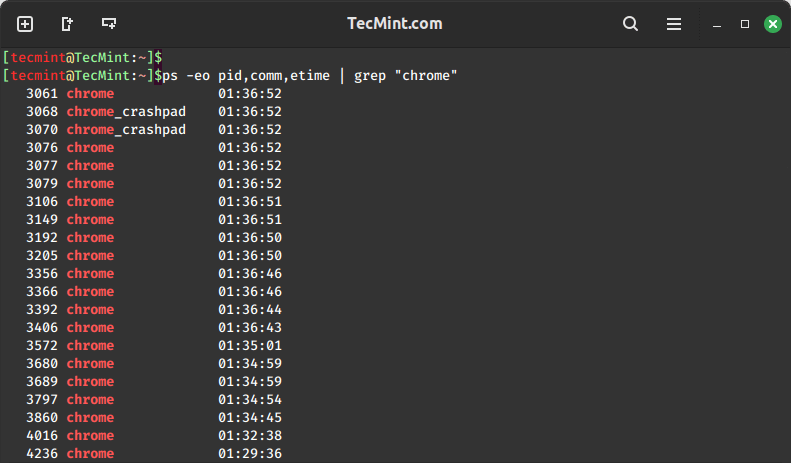
2. Команда top
Для более удобного и интерактивного мониторинга процессов вы можете использовать команду top, которая предоставляет реальное обзорное изображение всех запущенных процессов вместе с различными деталями, такими как использование ЦП, использование памяти и время выполнения.
top
После запуска команды top просто нажмите 'c', чтобы переключаться между различными вариантами отображения и найти нужный процесс, его время работы будет отображено в столбце "TIME+", который представляет собой общее накопленное время ЦП для каждого процесса.
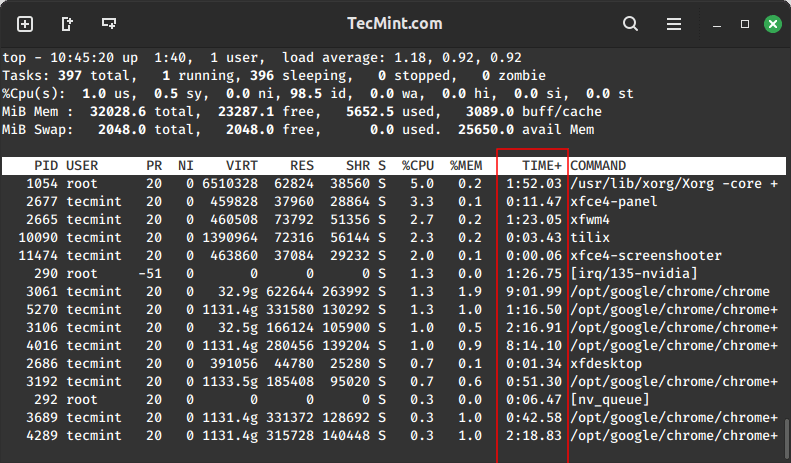
3. Графический инструмент системного монитора.
Linux также предлагает графические пользовательские интерфейсы (GUI) для тех, кто предпочитает визуальное представление системной информации. Монитор системы GNOME является популярным выбором для многих дистрибутивов Linux.
Чтобы установить Монитор системы GNOME в системе Linux, вы можете использовать менеджер пакетов, специфичный для вашего дистрибутива Linux.
sudo apt install gnome-system-monitor [On Debian, Ubuntu and Mint] sudo yum install gnome-system-monitor [On RHEL/CentOS/Fedora and Rocky/AlmaLinux] sudo emerge -a sys-apps/gnome-system-monitor [On Gentoo Linux] sudo apk add gnome-system-monitor [On Alpine Linux] sudo pacman -S gnome-system-monitor [On Arch Linux] sudo zypper install gnome-system-monitor [On OpenSUSE] sudo pkg install gnome-system-monitor [On FreeBSD]
После установки вы можете запустить его из меню приложений или, выполнив:
gnome-system-monitor
Перейдите на вкладку «Процессы», найдите нужный процесс и проверьте столбец «Время ЦП», который отобразит общее время ЦП, затраченное на процесс, предоставляя быстрый обзор его длительности работы.
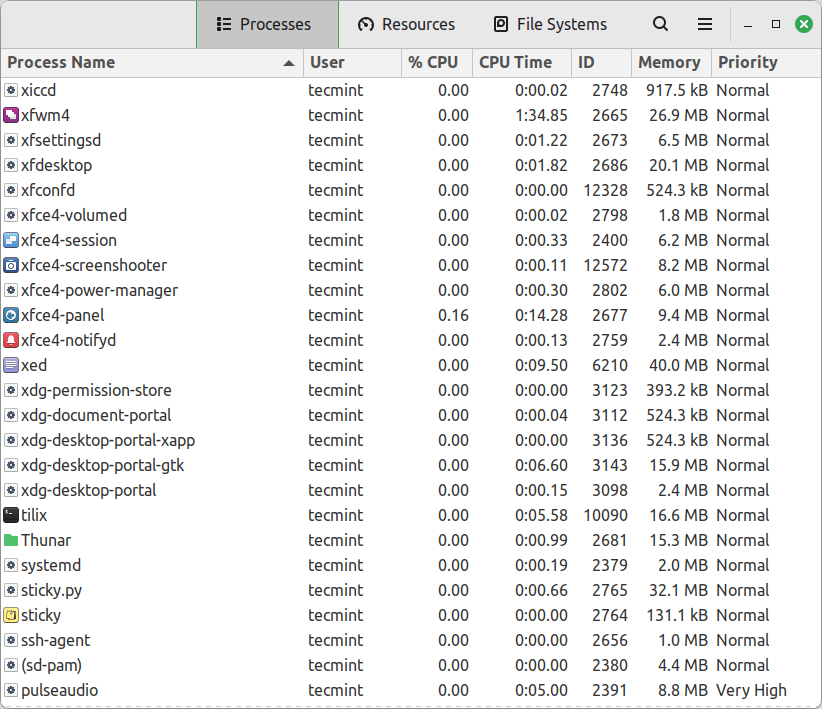
Заключение
Понимание, как долго процесс Linux работает, является важным навыком как для устранения неполадок, так и для оптимизации производительности системы. С этими простыми командами новые пользователи Linux могут легко получить информацию о продолжительности процесса, получая ценные знания о активности своей системы.
Будь то использование базовых команд, таких как ‘ps‘ или ‘top‘, и вариантов с графическим интерфейсом, таких как Монитор системы GNOME, Linux предоставляет разнообразие инструментов для удовлетворения различных потребностей своих пользователей.
По мере продолжения вашего пути в мире Linux, овладение этими командами позволит вам эффективно управлять и мониторить процессы на вашей системе.
Source:
https://www.tecmint.com/check-running-process-time-in-linux/













